"Wie man Sega Master System -Spiele auf Steam Deck spielt"
- By Henry
- May 08,2025
Schnelle Links
Das Sega Master-System, eine klassische 8-Bit-Konsole, die mit den NES konkurrierte, begeisterte Spieler mit exklusiven Titeln und einzigartigen Versionen beliebter Spiele. Von stellaren Anpassungen wie Golden Axe und Double Dragon bis hin zu ehrgeizigen Titeln wie Mortal Kombat und Asterix & Obelix drängte das Master-System seine Hardware, um Erfahrungen mit 16-Bit-Spielen dieser Zeit zu liefern.
Retro -Gaming -Fans, die Sega Master System -Spiele auf moderner Hardware spielen möchten, können sich an das Steam -Deck wenden, das von Explosion verbessert wird, um diese Klassiker zum Leben zu erweitern. Hier finden Sie eine Schritt-für-Schritt-Anleitung zum Einrichten von Emulatoren für Sega Master System-Spiele auf Ihrem Dampfdeck.
Aktualisiert am 15. Januar 2024 von Michael Llewellyn: Die Leistung des Steam Decks ermöglicht ein nahtloses Gameplay von Sega-Master-Systemtiteln. Um das 8-Bit-Erlebnis wirklich zu optimieren, werden zusätzliche Tools wie Decky Loader und Elektrowerkzeuge von SUMUDECK-Entwicklern empfohlen. Dieser Leitfaden wurde aktualisiert, um Installationsanweisungen und Lösungen zur Wiederherstellung der Funktionen nach einem Steam -Deck -Update zu enthalten.
Vor der Installation von Schleim
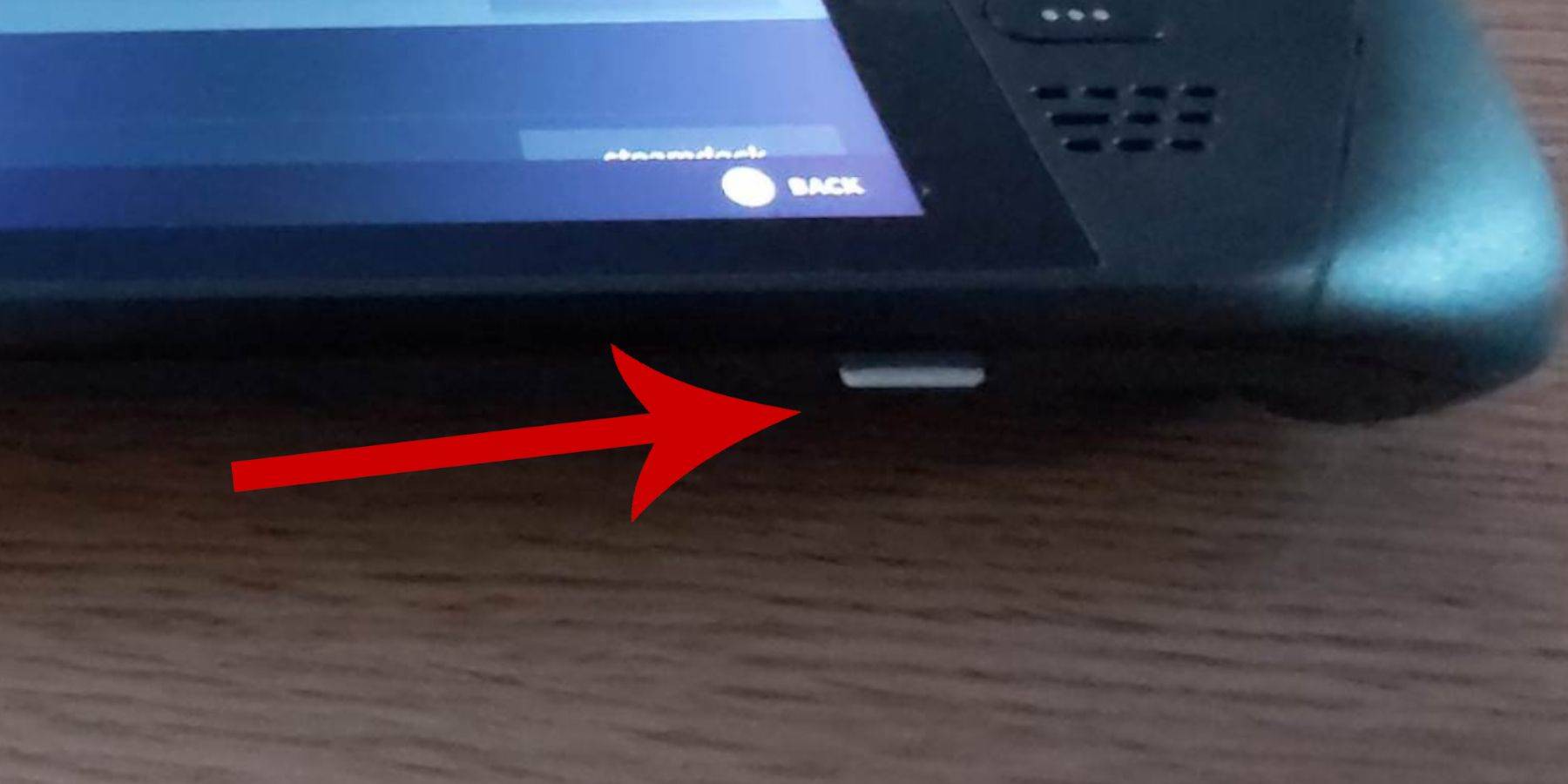 Stellen Sie sicher, dass Sie mit den richtigen Werkzeugen und Einstellungen für ein reibungsloses Setup in die Welt der Sega Master System -Spiele auf Ihrem Dampfdeck eintauchen:
Stellen Sie sicher, dass Sie mit den richtigen Werkzeugen und Einstellungen für ein reibungsloses Setup in die Welt der Sega Master System -Spiele auf Ihrem Dampfdeck eintauchen:
- Stellen Sie sicher, dass Ihr Dampfdeck entweder in eine Stromquelle angeschlossen oder vollständig aufgeladen ist.
- Verwenden Sie eine Hochgeschwindigkeits-Micro-SD-Karte, die in die Unterseite des Dampfdecks eingeführt und auf dem Gerät selbst formatiert ist.
- Alternativ kann eine externe Festplatte verwendet werden, obwohl dies die Tragbarkeit des Dampfdecks beeinträchtigt.
- Durch die Verwendung einer Tastatur und Maus können Dateiübertragungen und Programminstallationen einfacher wie auf einem PC ermittelt werden.
- Wenn Sie diese Peripheriegeräte nicht haben, können Sie auf die eingebaute Tastatur zugreifen, indem Sie gleichzeitig Dampf- und X-Tasten drücken und mit den Trackpads als Mausersatz navigieren.
Aktivieren Sie den Entwicklermodus
Um sicherzustellen, dass Ihre Emulatoren und Spiele fehlerfrei auf dem Steam Deck laufen, müssen Sie den Entwicklermodus aktivieren:
- Öffnen Sie die linke Zugangspanse, indem Sie die Dampftaste drücken.
- Navigieren Sie zum Systemmenü und dann zu den Systemeinstellungen.
- Schalten Sie den Entwicklermodus aktivieren.
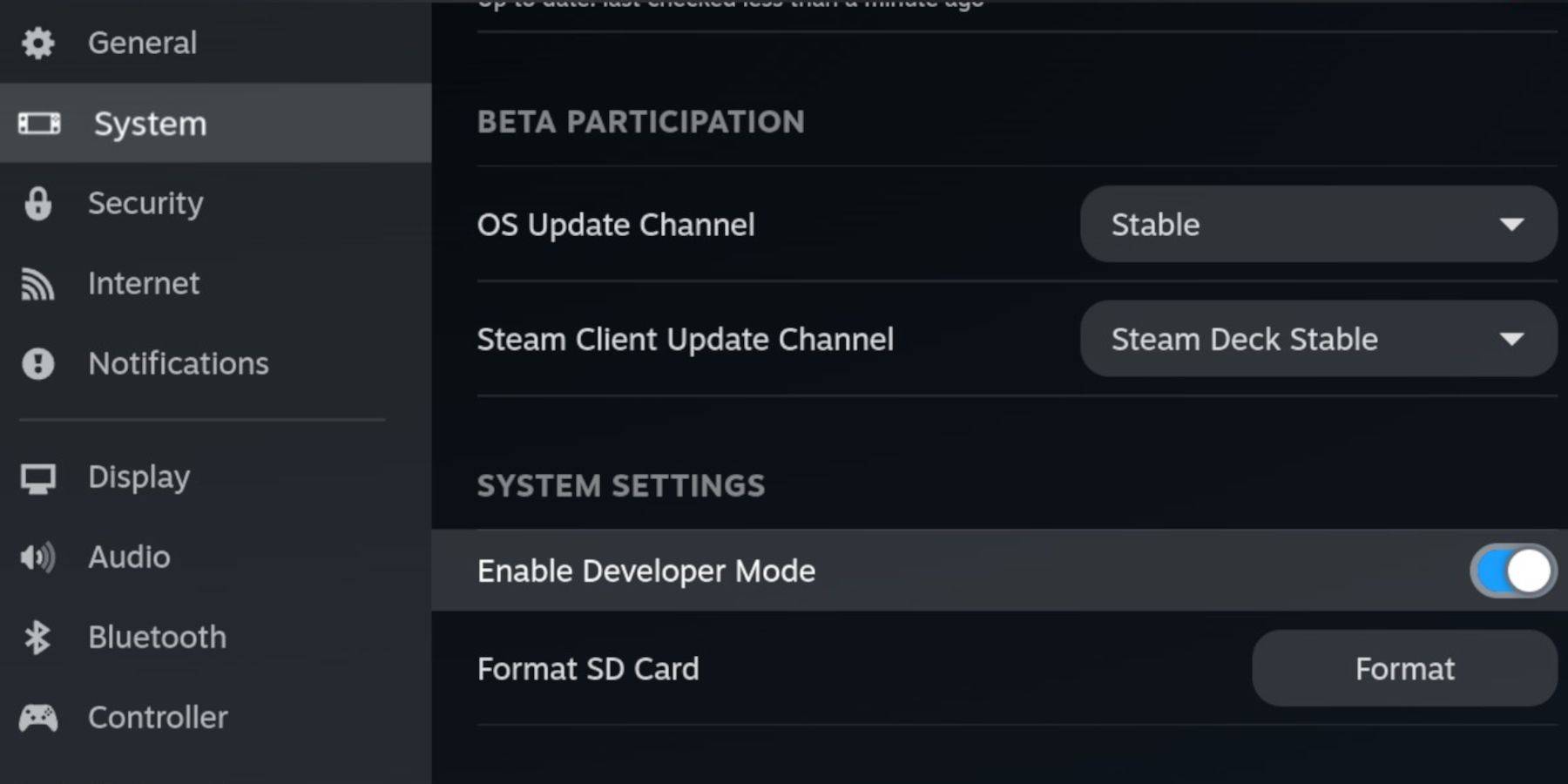 - Das Entwicklermenü befindet sich am unteren Rand des Zugangsfeldes.
- Das Entwicklermenü befindet sich am unteren Rand des Zugangsfeldes.
- Geben Sie das Entwicklermenü ein.
- Schalten Sie unter dem Abschnitt "CEF Remote Debugging" ein.
- Drücken Sie die Dampftaste, wählen Sie dann Strom und starten Sie Ihr Dampfdeck neu.
Denken Sie daran, dass "CEF Remote Debugging" nach einem System -Update deaktiviert werden kann, das sich auswirken kann, was Plugins, Programme und Emulatoren beeinflussen kann. Überprüfen Sie immer das Entwicklermenü Post-Update, um sicherzustellen, dass es noch aktiviert ist.
Installation von SHUCECK im Desktop -Modus
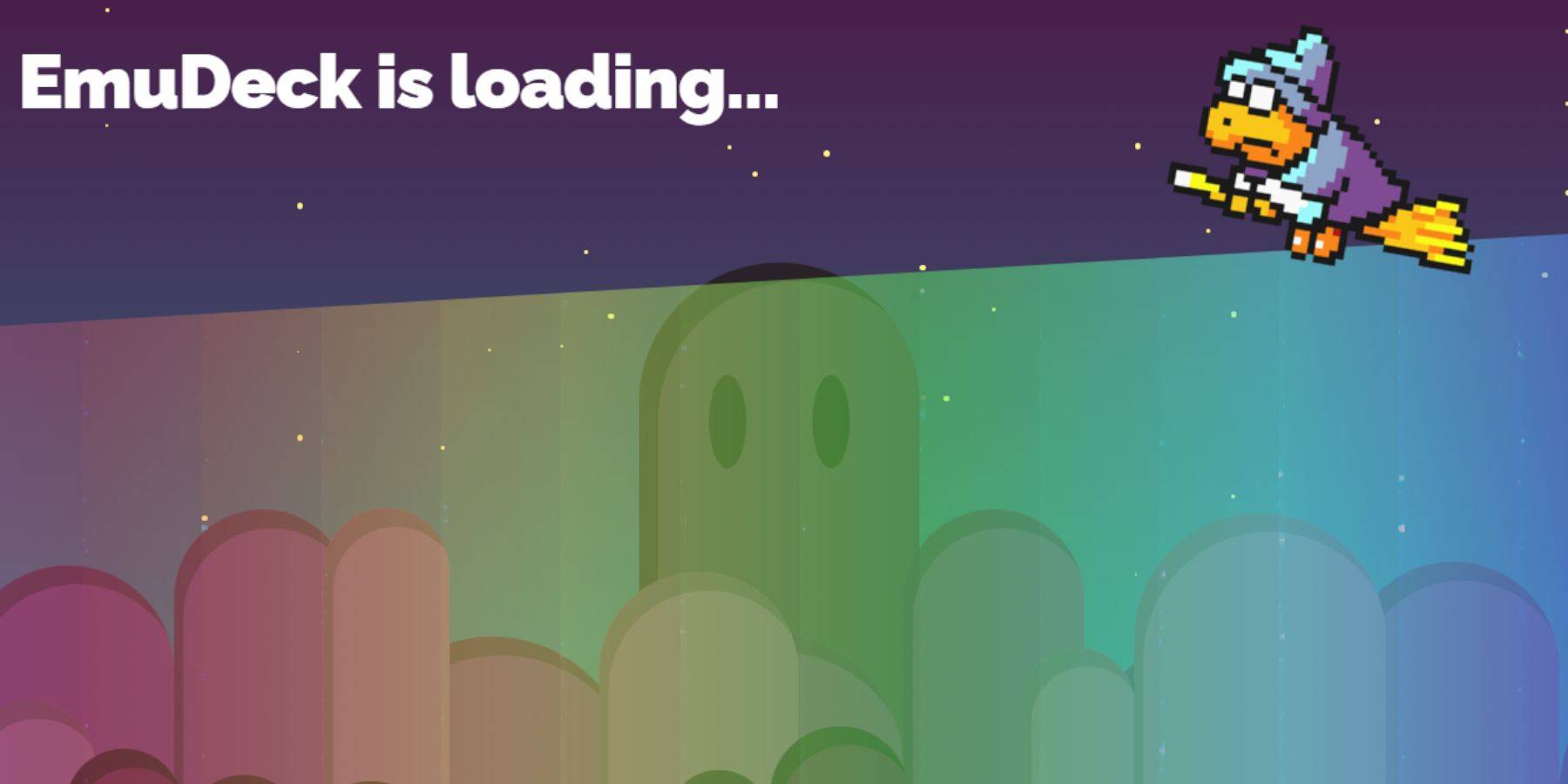 - Greifen Sie auf das Seitenmenü zu, indem Sie den Dampftast unterhalb des linken Trackpad drücken. Wählen Sie dann Strom und wechseln Sie in den Desktop -Modus.
- Greifen Sie auf das Seitenmenü zu, indem Sie den Dampftast unterhalb des linken Trackpad drücken. Wählen Sie dann Strom und wechseln Sie in den Desktop -Modus.
- Verwenden Sie einen Browser wie Chrome oder Firefox, um das exenzielle Installateur herunterzuladen.
- Wählen Sie die entsprechende Steamos -Version aus und beginnen Sie den Download. Doppelklicken Sie nach dem Herunterladen auf das Installationsprogramm und fahren Sie mit der empfohlenen Installation fort.
- Entscheiden Sie sich für die Option Custom Installation.
- Öffnen Sie nach der Installation das Menü und wählen Sie die als "primäre" bezeichnete SD -Karte. Dadurch wird Ihre SD -Karte umgebracht und erleichtert das Finden unter abnehmbaren Geräten im Dolphin -Dateimanager.
- Sie können alle Emulatoren installieren oder speziell Retroarch für die Sega -Master -Systememulation auswählen.
Retroarch ist ein vielseitiger Emulator, der mehrere klassische Spielsysteme in einer Anwendung unterstützt und über die Registerkarte "Emulators" in Ihrer Steam -Bibliothek zugänglich ist.
- Stellen Sie sicher, dass der Steam ROM -Manager neben Retroarch ausgewählt wird, um Ihre Spiele in die Steam -Bibliothek zu integrieren.
- Erkunden Sie die Optionen und aktivieren Sie die Funktion "CRT Shader für klassische 3D -Spiele", wenn Sie diesen nostalgischen TV -Look neu erstellen möchten.
- Klicken Sie auf "Fertig stellen", um die Installation zu vervollständigen.
Übertragung von Master -System -ROMs
Mit installiertem Retroarch und Retroarch können Sie Ihr Sega Master -System -ROMs hinzufügen:
- Starten Sie den Dolphin -Dateimanager.
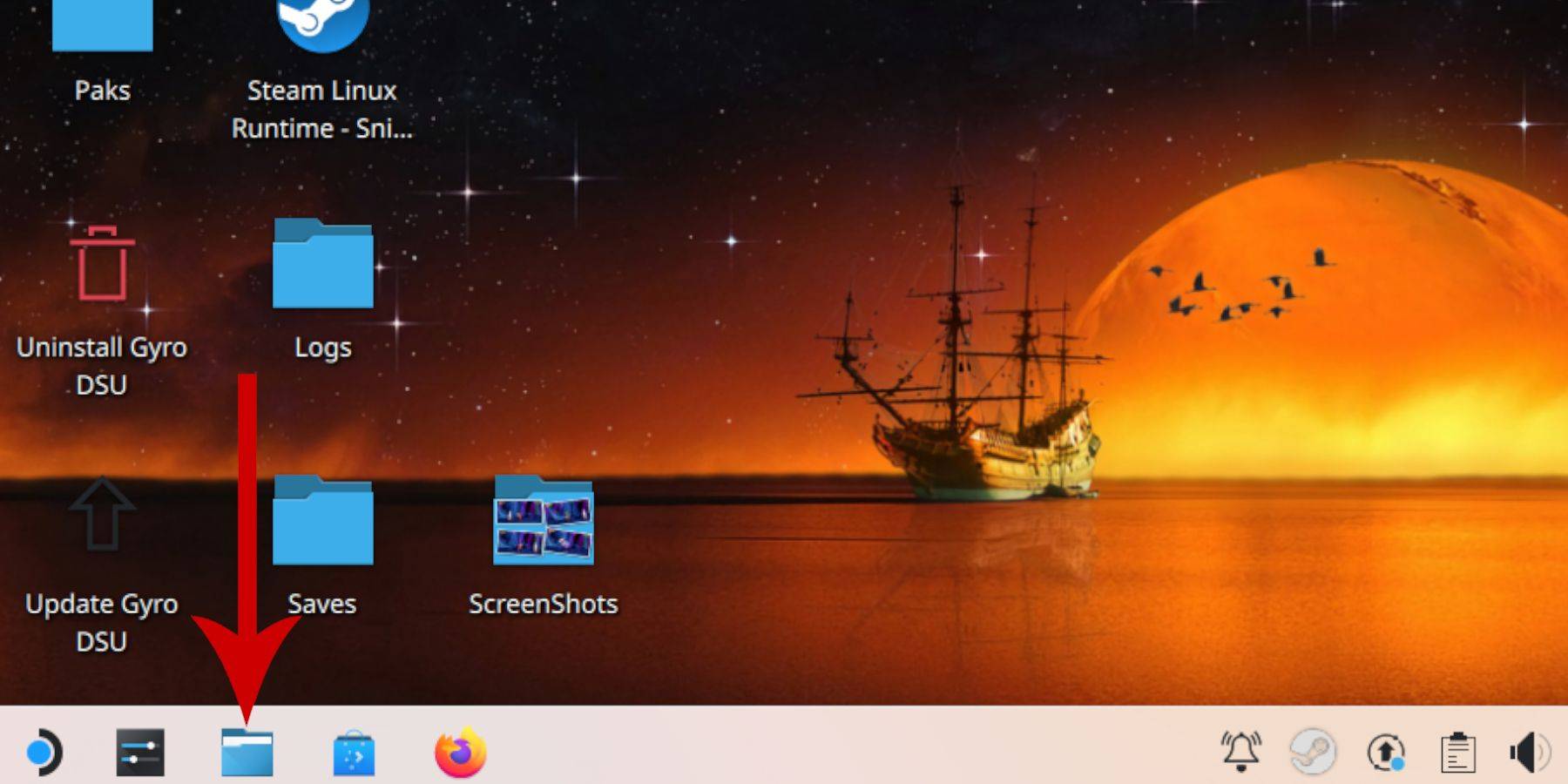 - Navigieren Sie im linken Feld zu abnehmbaren Geräten und öffnen Sie die SD -Karte mit der Bezeichnung "Primär".
- Navigieren Sie im linken Feld zu abnehmbaren Geräten und öffnen Sie die SD -Karte mit der Bezeichnung "Primär".
- Greifen Sie auf den Emulationsordner zu und klicken Sie dann auf ROMS.
- Suchen Sie den Ordner "Mastersystem" in der Liste.
- Übertragen oder kopieren Sie Ihre Sega -Master -Systemdateien. Diese haben typischerweise die Erweiterung ".sms", wie z. B. "Pro Wrestling.sms". Ignorieren Sie die "Medien" -Datei.
Hinzufügen von Master -Systemspielen zur Steam Library
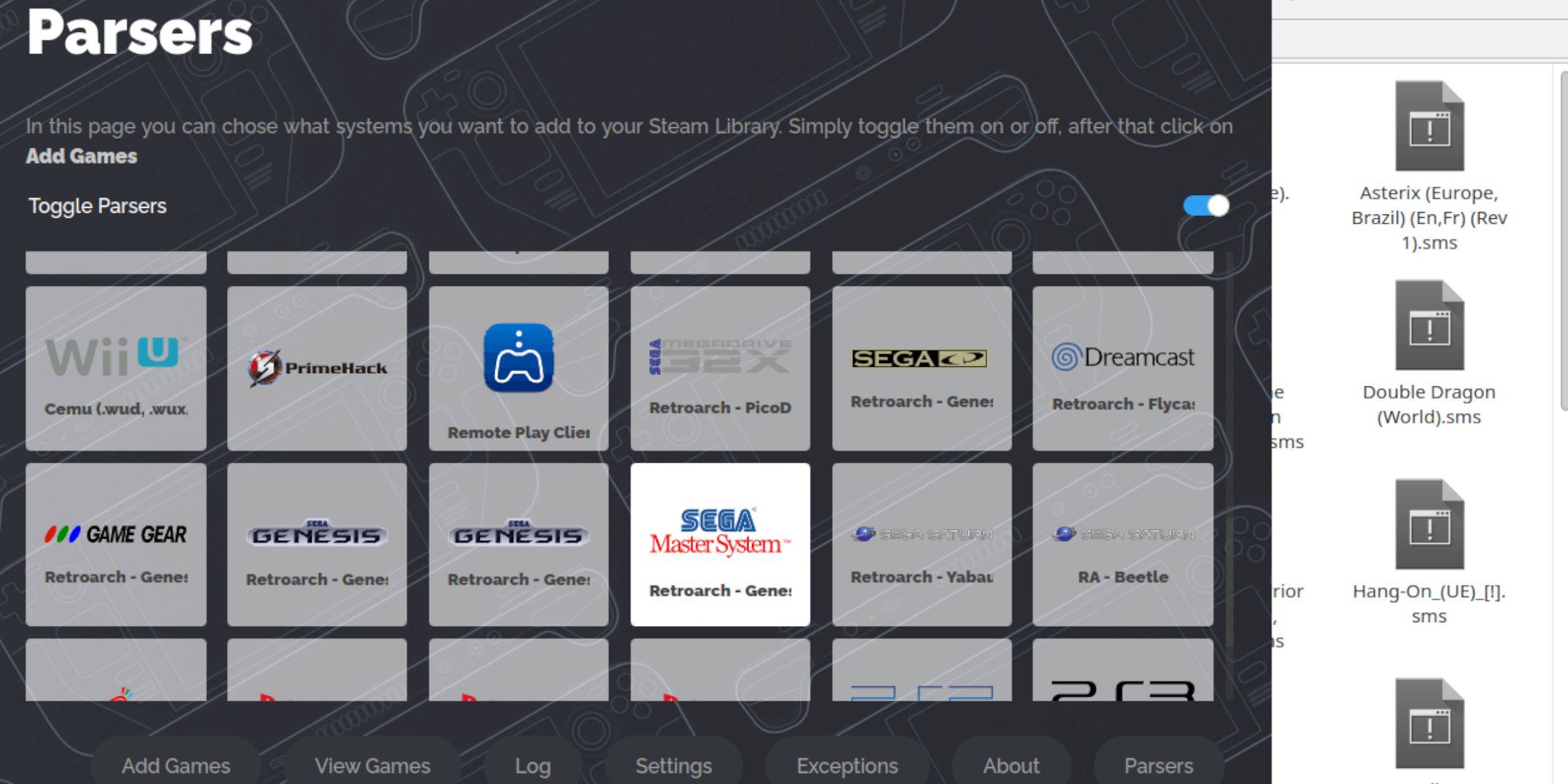 Während Sie Sega Master System -Spiele vom Retroarch im Desktop -Modus ausführen können, können Sie diese in Ihre Steam -Bibliothek hinzufügen, die Sie im Spielmodus abspielen können:
Während Sie Sega Master System -Spiele vom Retroarch im Desktop -Modus ausführen können, können Sie diese in Ihre Steam -Bibliothek hinzufügen, die Sie im Spielmodus abspielen können:
- Starten Sie den Desktop -Modus in Desktop -Modus.
- Navigieren Sie zum Steam ROM Manager und klicken Sie auf der Begrüßungsseite auf "Weiter".
- Wechseln Sie 'Parsers' ab. '
- Wählen Sie das Sega -Master -System auf dem Bildschirm der Parsers.
- Klicken Sie auf "Spiele hinzufügen", dann "Parse".
- Stellen Sie sicher, dass die Spiele und deren Cover -Kunst korrekt angezeigt werden, und wählen Sie dann "Save to Steam".
Fehlende Kunstwerke beheben oder hochladen
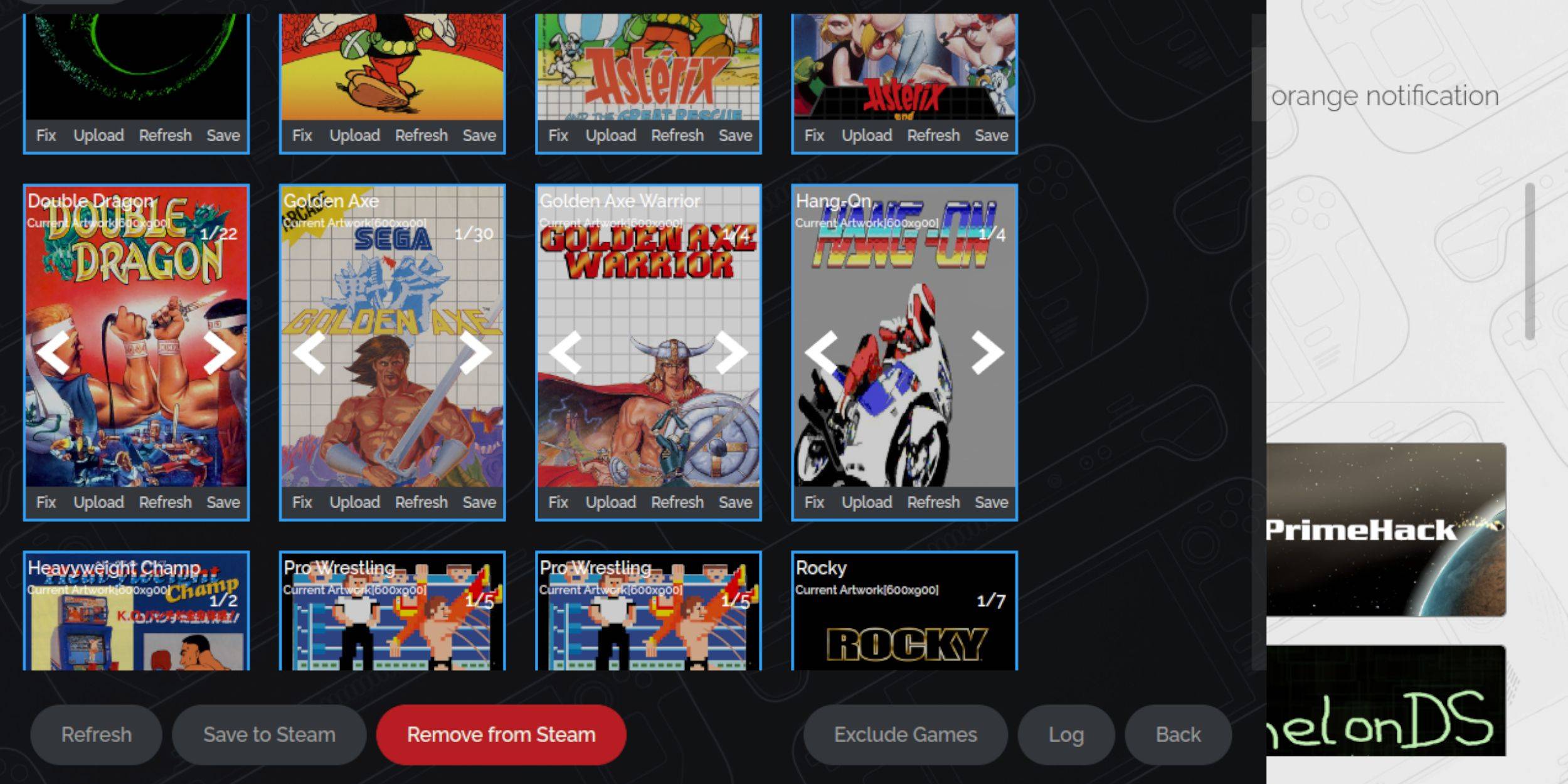 Aufgrund der Retro -Natur des Sega -Master -Systems können Sie Probleme mit fehlenden oder falschen Kunstwerken treffen. Hier erfahren Sie, wie Sie dies ansprechen:
Aufgrund der Retro -Natur des Sega -Master -Systems können Sie Probleme mit fehlenden oder falschen Kunstwerken treffen. Hier erfahren Sie, wie Sie dies ansprechen:
- Klicken Sie auf "Fix" im Deckungsrahmen.
- Normalerweise holt der Steam ROM Manager automatisch Cover -Kunst ab. Wenn es fehlt, geben Sie den Titel des Spiels in das Feld "Suche nach Spielen" ein.
- Durchsuchen Sie die verfügbaren Spielabdeckungen, wählen Sie die am besten geeigneten aus, klicken Sie dann auf "Speichern" und schließen Sie.
Laden Sie fehlende Kunstwerke hoch
Wenn der Steam ROM -Manager die richtige Cover -Art nicht finden kann, befolgen Sie diese Schritte, um sie manuell hochzuladen:
- Suchen Sie mit einem Browser nach dem richtigen Grafik und speichern Sie es im Ordner Pictures des Steam Decks.
- Klicken Sie auf "Upload" im Cover -Frame.
- Wählen Sie das neue Kunstwerk aus dem Ordner "Pictures" und speichern und schließen Sie sie.
- Wenn das Bild nicht angezeigt wird, verwenden Sie die linken und rechten Pfeile, um es zu finden.
- Klicken Sie schließlich auf "Speichern auf Steam".
- Sobald die Batch -Dateien verarbeitet wurden, wechseln Sie zurück in den Gaming -Modus des Steam Deck.
Spielen von Master -System -Spielen auf dem Steam Deck
 Sobald der Steam ROM -Manager die Cover und Game -Kunstwerke in Ihre Steam Library hochgeladen hat, können Sie die emulierten Spiele genau wie offizielle spielen:
Sobald der Steam ROM -Manager die Cover und Game -Kunstwerke in Ihre Steam Library hochgeladen hat, können Sie die emulierten Spiele genau wie offizielle spielen:
- Drücken Sie im Gaming -Modus den Steam -Taste unter dem linken Trackpad.
- Wählen Sie aus dem Seitenmenü "Bibliothek".
- Drücken Sie die R1 -Taste, um zu den Registerkarten der neuen Sammlungen zu navigieren.
- Klicken oder tippen Sie auf das Fenster SEGA Master System.
- Wählen Sie Ihr Sega -Spiel und beginnen Sie mit dem Spielen.
Leistung verbessern
Befolgen Sie die folgenden Schritte, um die Leistung klassischer Spiele auf dem Steam Deck zu verbessern:
- Öffnen Sie Ihr Sega Master -Systemspiel und drücken Sie die QAM -Taste unter dem richtigen Trackpad.
- Greifen Sie auf das Leistungsmenü zu.
- Aktivieren Sie "Spielprofil verwenden".
- Stellen Sie das Frame -Limit auf 60 fps ein.
- Schalten Sie "Halbrate Shading" ein.
Installieren Sie Decky Loader für das Dampfdeck
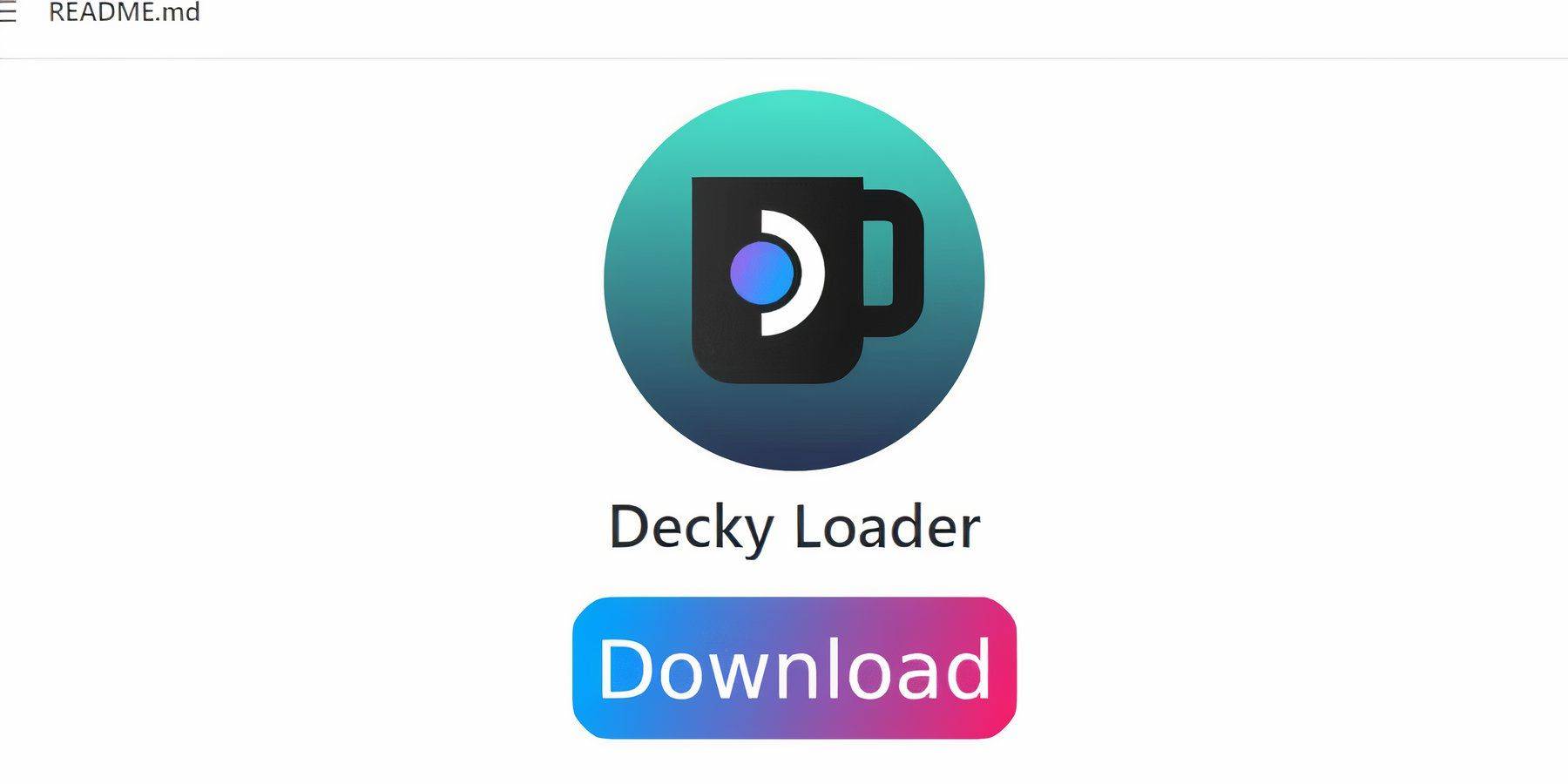 Für eine optimale Leistung bei emulierten Spielen empfehlen Explover -Entwickler die Installation von Decky Loader und das Power Tools -Plugin. Hier erfahren Sie, wie Sie sie einrichten können:
Für eine optimale Leistung bei emulierten Spielen empfehlen Explover -Entwickler die Installation von Decky Loader und das Power Tools -Plugin. Hier erfahren Sie, wie Sie sie einrichten können:
- Schließen Sie eine Tastatur und eine Maus an, um die Navigation zu vereinfachen, oder verwenden Sie die Tastatur der Trackpads und auf dem Bildschirm (aktiviert durch Drücken von Dampf und X).
- Wenn Sie im Spielmodus sind, drücken Sie die Dampftaste, wählen Sie Strom und wechseln Sie in den Desktop -Modus.
- Öffnen Sie einen Webbrowser. Sie können bei Bedarf einen aus dem Discovery Store herunterladen.
- Navigieren Sie zur Decklader -Github -Seite.
- Klicken Sie auf das große Download -Symbol, um den Download zu starten.
- Doppelklicken Sie nach dem Download auf den Launcher und wählen Sie die empfohlene Installationsoption aus.
- Starten Sie nach dem Installieren Ihr Dampfdeck im Spielmodus neu.
Installieren Sie Elektrowerkzeuge
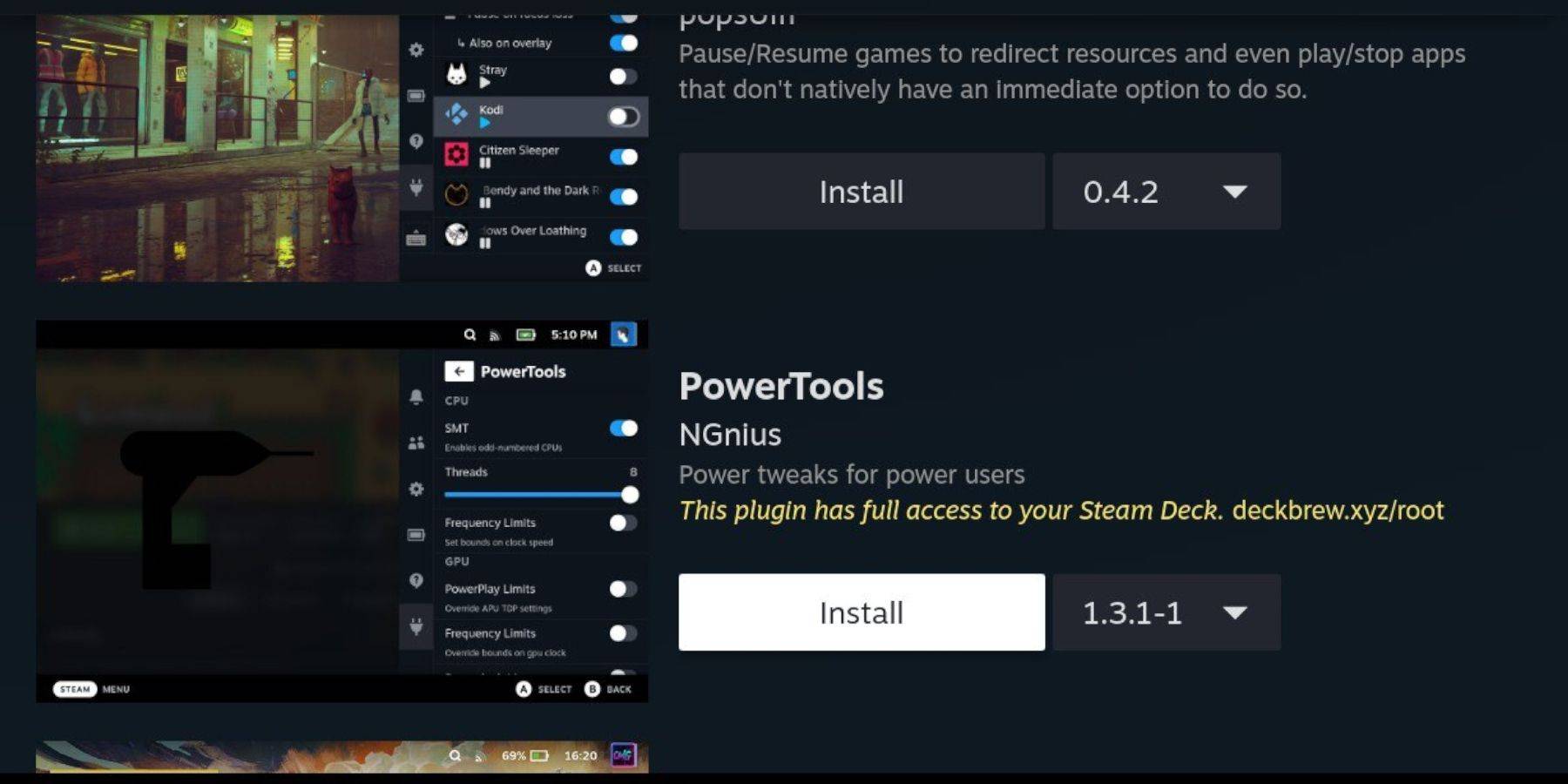 Mit Decky Loader können Sie das Plugin der Elektrowerkzeuge mit diesen Schritten hinzufügen:
Mit Decky Loader können Sie das Plugin der Elektrowerkzeuge mit diesen Schritten hinzufügen:
- Drücken Sie im Spielmodus die QAM -Taste unter dem rechten Trackpad.
- Klicken Sie im QAM auf das neue Plugin -Symbol unten.
- Wählen Sie das Store -Symbol oben im Deckladermenü.
- Finden Sie das Plugin des Elektrowerkzeugs im Decky Store und installieren Sie es.
Elektrowerkzeuge Einstellungen für emulierte Spiele
Um Ihre Sega Master-Systemspiele mit Elektrowerkzeugen zu optimieren:
- Drücken Sie die Steam -Taste und öffnen Sie Ihre Bibliothek, um ein Master -System -Spiel aus Ihrem Sammlungsmenü zu starten.
- Drücken Sie die QAM -Taste, wählen Sie Decky Loader und dann das Menü der Elektrowerkzeuge.
- SMTS deaktivieren.
- Stellen Sie die Anzahl der Threads auf 4 ein.
- Drücken Sie erneut die QAM -Taste und öffnen Sie dann das Menü Leistungsmengen, indem Sie das kleine Akku -Symbol auswählen.
- Aktivieren Sie 'Advance View'.
- Schalten Sie 'Manuelle GPU -Uhrensteuerung ein.'
- Stellen Sie die GPU -Taktfrequenz auf 1200 ein.
- Wählen Sie die Option "pro Spielprofil" aus, um diese Einstellungen für jedes Spiel zu speichern.
Reparieren von Decky Loader nach einem Steam Deck -Update
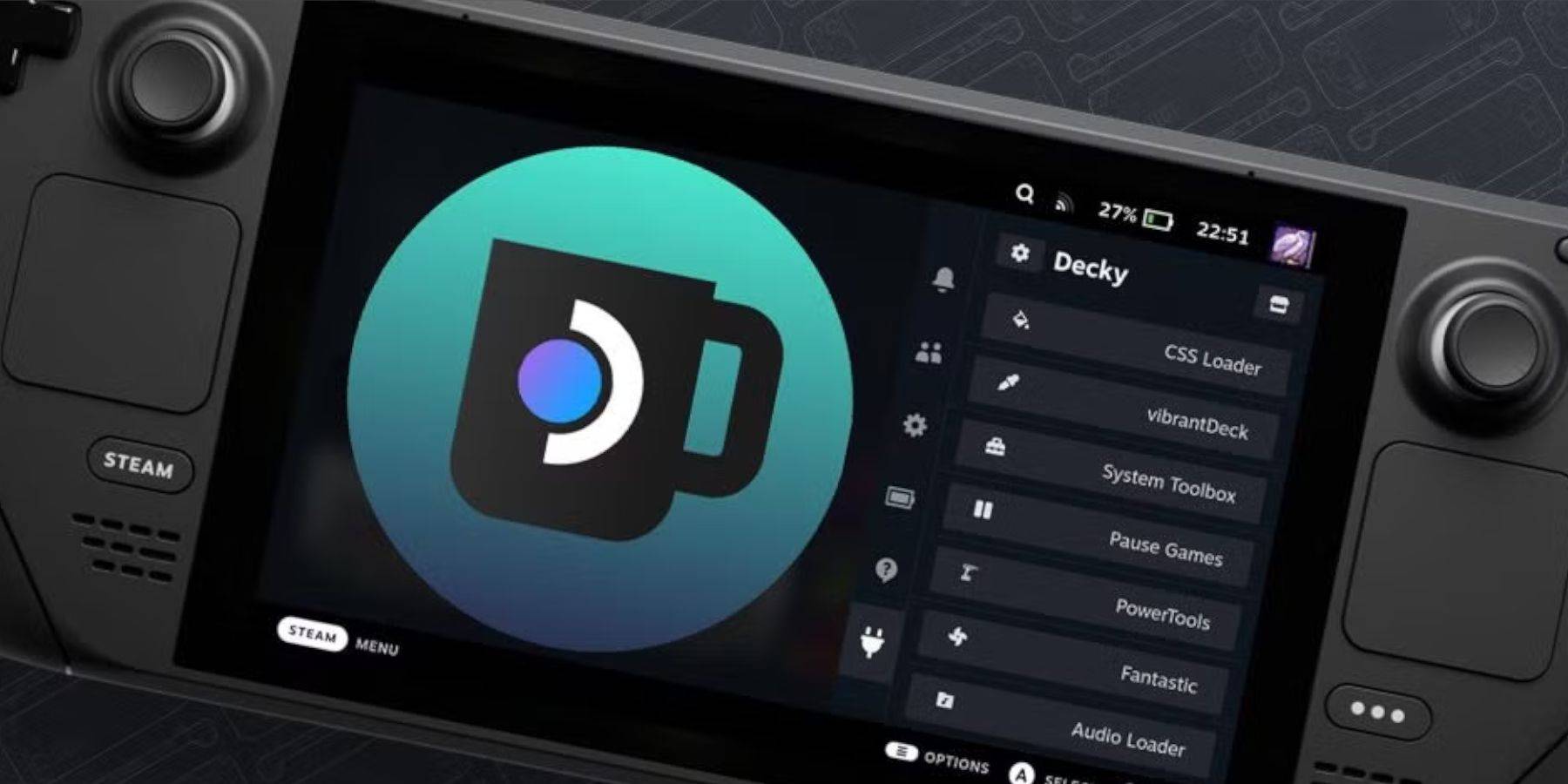 Wichtige Aktualisierungen des Steam Deck können Menüs und Einstellungen verändern und möglicherweise Apps von Drittanbietern aus Ihrem Quick Access-Menü entfernen. So restaurieren Sie Decky Loader und seine Plugins:
Wichtige Aktualisierungen des Steam Deck können Menüs und Einstellungen verändern und möglicherweise Apps von Drittanbietern aus Ihrem Quick Access-Menü entfernen. So restaurieren Sie Decky Loader und seine Plugins:
- Wenn Sie noch im Spielmodus sind, drücken Sie die Dampftaste, öffnen Sie das Stromversorgungsmenü und wechseln Sie in den Desktop -Modus.
- Öffnen Sie im Desktop -Modus einen Browser.
- Besuchen Sie die Deck -Loader -Github -Seite und klicken Sie auf das Download -Symbol.
- Wählen Sie für diese Installation im Gegensatz zu früheren "Ausführen" für diese Installation.
- Geben Sie Ihr Pseudo -Passwort ein, wenn Sie aufgefordert werden. Wenn Sie keine einrichten, befolgen Sie die Anweisungen auf dem Bildschirm, um eine zu erstellen. Denken Sie an dieses Passwort für die zukünftige Verwendung.
- Durchführen Sie nach der Installation und starten Sie Ihr Dampfdeck im Spielmodus neu.
- Drücken Sie die QAM -Taste, und Decky Loader zusammen mit Ihren Einstellungen und Plugins sollte wieder auftauchen.
 Zins jetzt ist Ihr Kommentar nicht gespeichert
Zins jetzt ist Ihr Kommentar nicht gespeichert








